Hjemmesider kan bruge en teknologi kaldet Push API til at vise skærmen for at brugeren på besøg for at give dem mulighed for at push-meddelelser til browseren.
Den nye teknologi er stigende takket være den seneste integration i browsere som Firefox eller Google Chrome.
Firefox-brugere? Tjek vores detaljerede Firefox Push-Meddelelser guide her.
Der er to sider til det. Det kan være ganske nyttigt på den ene side, for eksempel ved at informere dig om nye artikler, der er offentliggjort på en blog, ny e-mail i din konto, eller når elementer på din ønskeliste er til rådighed til salg.
På den anden side, det kan være misbrugt let så godt. Websteder, der kan vises (tekst annonce) i disse meddelelser, eller blot spam til dig.
Mens du er nødt til at tillade, at websites kan bruge Push-Notifikationer, vil du som regel finde ud af, hvordan de bruger disse når du give dem tilladelser.
Google Chrome “Vis Beskeder”
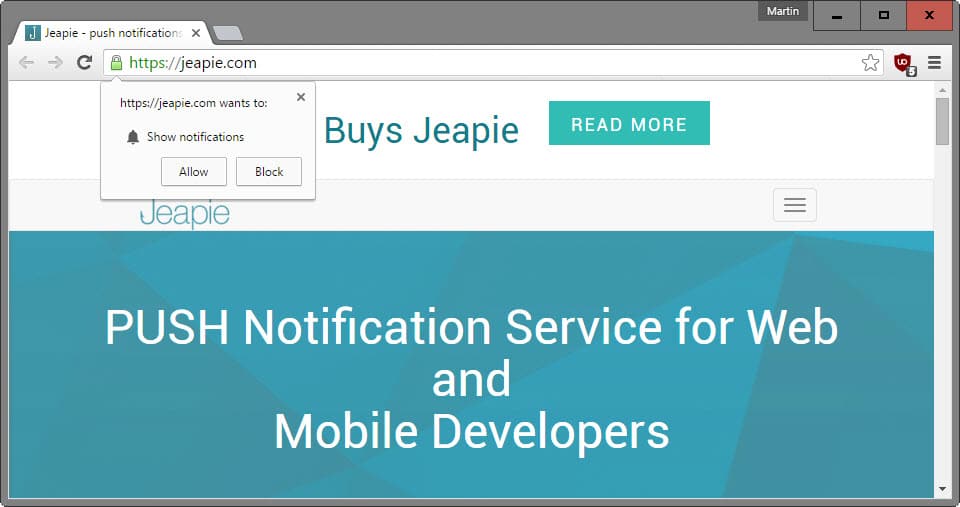
Når du besøger et website i Google Chrome, der understøtter disse meddelelser, en prompt, der vises automatisk.
Prompten viser værtsnavnet på webstedet øverst, og nedenfor, at den ønsker at “vise meddelelser”. Du kan tillade eller blokere anmodning ved hjælp af knapper, eller luk-prompten ved hjælp af x-ikonet i toppen.
- Tillad giver websitet tilladelse til at push-meddelelser til browseren, selv om webstedet ikke selv kan åbne.
- Blok benægter tilladelse. Det sikrer, at anlægget ikke vil du vist en meddelelse, beder længere, når du åbner det.
- Tæt udsætter beslutningen. Beder vises igen på dit næste besøg på webstedet.
Hvordan at deaktivere meddelelser i Google Chrome

Du kan blokere funktionen besked er helt i Google Chrome-browseren, hvis du ikke har brug for det.
- Klik på ikonet i øverste højre hjørne af skærmen, og vælg Indstillinger fra genvejsmenuen, der åbnes. Eller, læg chrome://settings/ direkte i browserens adresselinje.
- Rul ned indtil du finder “vis avancerede indstillinger”, der vises på siden, og klik på linket.
- Find “indstillinger for indhold” – knap under beskyttelse af Personlige oplysninger, og klik på det.
- Rul ned indtil du finder Anmeldelserne notering.
- Skift indstillingen til “tillad ikke, at websites at vise meddelelser” til at blokere alle meddelelser.
- Standardindstillingen er “spørg når et website ønsker at vise meddelelser”, og den eneste anden mulighed er at give meddelelser automatisk ved at vælge “tillad, at alle websites viser meddelelser”.
Brug whitelist/blacklist for bestemte websites

Whitelist/blacklist-funktionen er nyttig, hvis du har valgt at tillade eller blokere alle meddelelser i Chrome ved hjælp af indholdet indstilling, der er beskrevet ovenfor.
Tip: Du kan åbne listen over undtagelser ved at indlæse url ‘ en til chrome://settings/contentExceptions#meddelelser i browseren
Hvis du har indstillet til at tillade, at du kan sortliste (læs blok) websteder ved hjælp af listen over undtagelser, og hvis du har indstillet funktionen til at blokere alle meddelelser, der beder dem om det, kan whitelist (læs tillader), skal du vælge websteder til at vise meddelelser på trods af, at.
Klik på “administrer undtagelser” – knappen under meddelelser muligheder. Bemærk venligst, at nogle steder kan have været tilføjet, at der af Google, og at du ikke kan fjerne disse websteder fra listen. Disse er vist i kursiv, og der synes ikke at være nogen måde at fjerne dem.
For at tilføje et websted, skal du blot indtaste dens værtsnavn, fx https://example.com/ og vælg tillad eller bloker tilladelse.
Hvis du ønsker at tilføje undtagelser for et helt domæne, skal du tilføje [*.] foran domænenavnet.
Nyttige ressourcer til at undersøge emnet yderligere
Google Support på håndtering af undtagelser
Google Support på at tillade eller blokere meddelelser, der gemmer sig på underretningsikonet (Chromebook), og slå meddelelser fra nogle steder (Android-og chrome-enhed).
Du kan fjerne tilladelser som du har indstillet til til enhver tid ved hjælp af menuen.